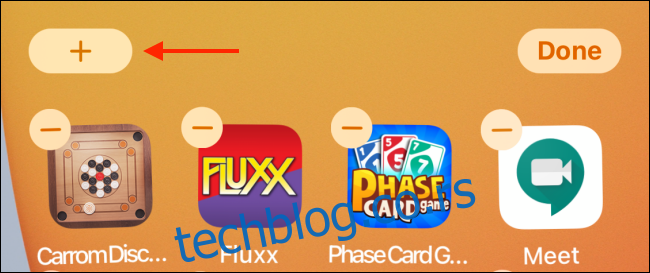иОС 14 је донео нове типове виџета на почетни екран иПхоне-а, укључујући нешто што се зове „Смарт Стацк“. Ова функција вам омогућава да се крећете кроз виџете које је систем изабрао, али то није све – такође можете да креирате и прилагодите сопствени скуп виџета.
Преглед садржаја
Како да направите стек виџета
Иако је Смарт Стацк виџет прилично интелигентан у погледу приказивања различитих врста виџета у различито време током дана, можете више да контролишете процес ако креирате стог виџета.
Термини „Смарт Стацк“ и „видгет стацк“ су заменљиви. Баш као и Смарт Стацкс, низови виџета такође имају подразумевано омогућену функцију аутоматског ротирања. Такође можете додати више виџета у Смарт Стацк.
Да бисте започели, додирните и држите празну област на почетном екрану да бисте отворили режим за уређивање. Овде додирните знак плус (+) у горњем левом углу.
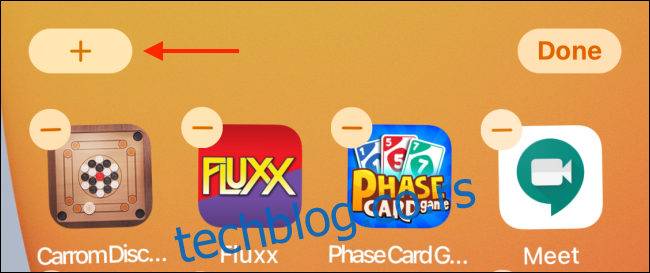
Ово отвара бирач виџета. Можете да изаберете виџет из предлога или да додирнете апликацију да бисте видели све доступне виџете.
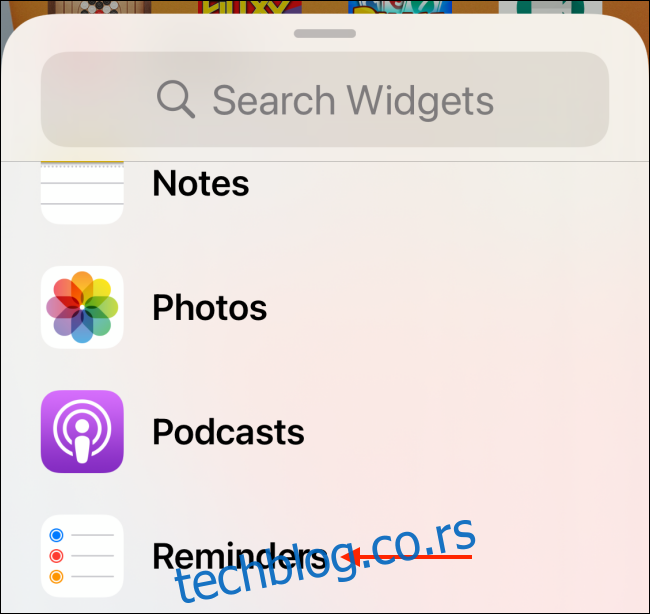
Одаберите величину виџета („Мали“, „Средњи“ или „Велики“), а затим додирните „Додај виџет“.
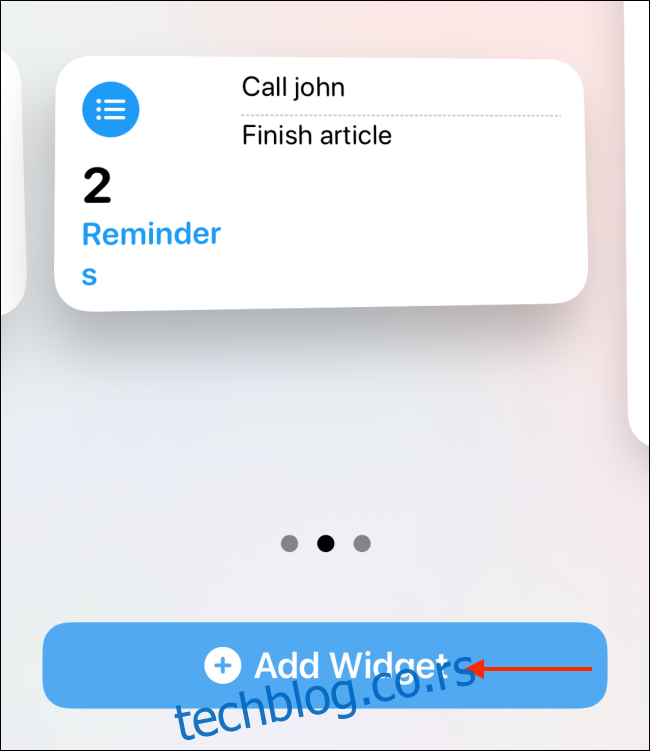
Сада када је ваш први виџет на екрану, време је да додате још један. Можете слагати само виџете који су исте величине.
Још једном, додирните знак плус (+) у горњем левом углу да бисте се вратили на бирач виџета. Овог пута, када пронађете виџет који вам се свиђа, додирните и држите његов преглед да бисте га подигли.
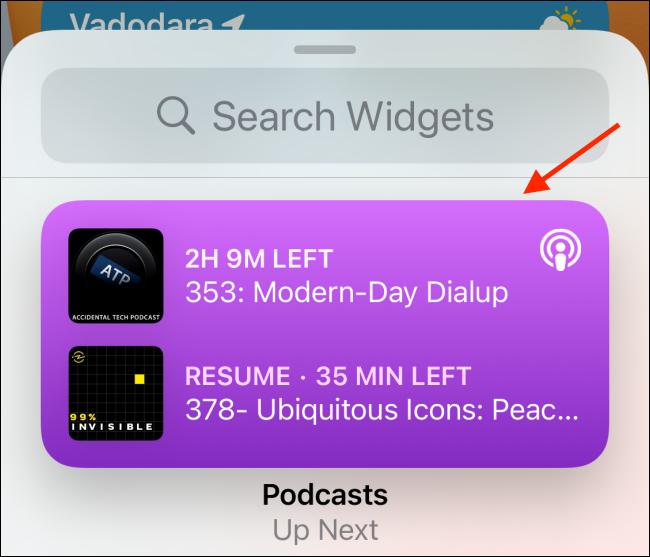
Бирач виџета ће нестати. Превуците нови виџет на онај који сте претходно додали. Када видите обрис око првог виџета, подигните прст да бисте испустили нови.
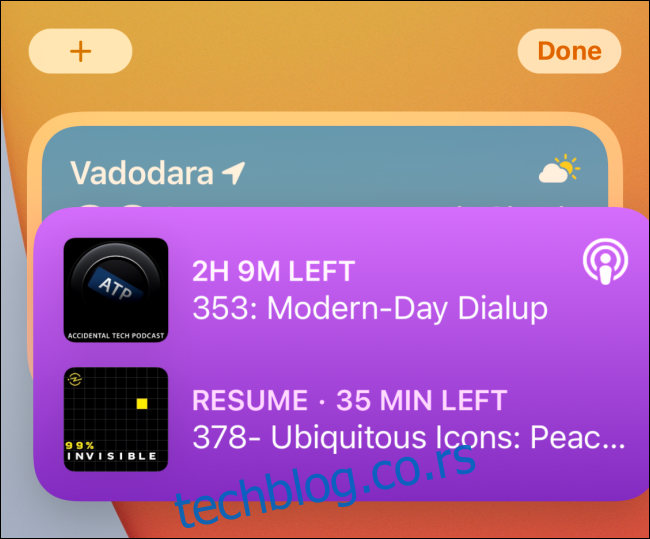
Сада сте направили скуп виџета! Поновите процес да додате још виџета.; можете додати до 10 истом стеку.

Права лепота начина на који виџети функционишу у иОС-у 14 је у томе што можете имати више виџета из исте апликације наслагане један на други. То значи да можете да креирате више виџета за своје листе „Подсетника“ или пречице, а затим само превлачите између њих.
Како да прилагодите стекове виџета
Једном када направите стек виџета, можете га прилагодити. Ово можете учинити и за Смарт Стацк.
Само додирните и држите низ виџета да бисте открили опције, а затим додирните „Уреди стацк“.
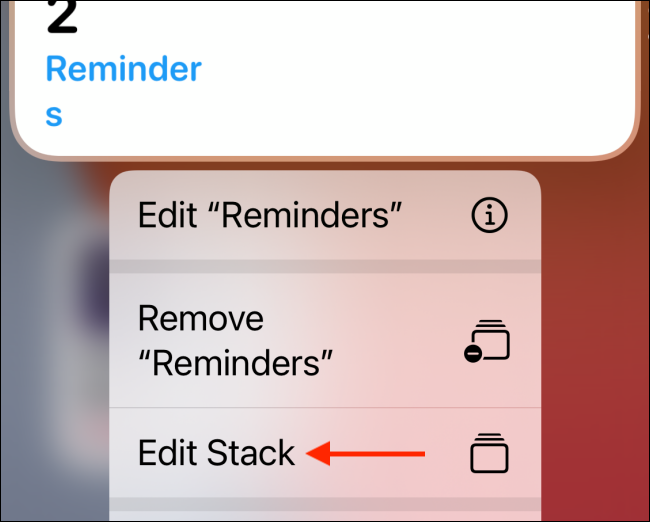
Ако сте у режиму за уређивање почетног екрана, само тапните на низ виџета да бисте видели његове опције прилагођавања.
Нови панел ће клизнути нагоре са дна. Овде искључите опцију „Паметно ротирање“.
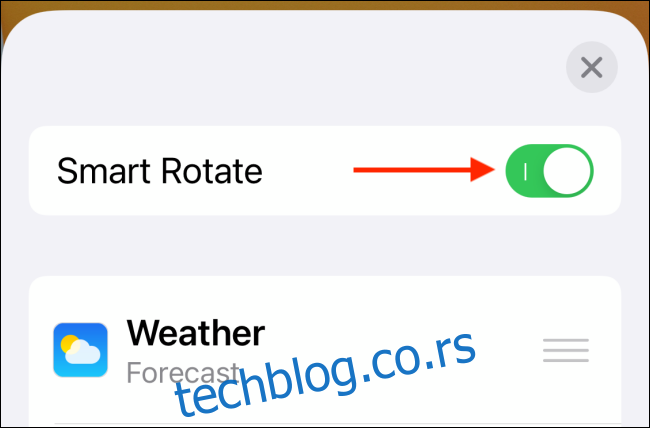
Сада се ваша група виџета неће померати да би приказала различите виџете на основу ваше употребе или доба дана.
Испод ћете видети листу свих виџета у стеку. Ако желите да избришете један, само превуците налево по његовом наслову, а затим додирните „Избриши“.
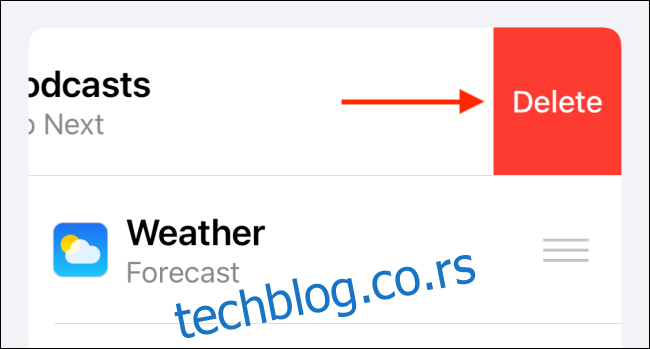
Такође можете преуредити виџете на листи тако што ћете додирнути три хоризонталне линије са десне стране.
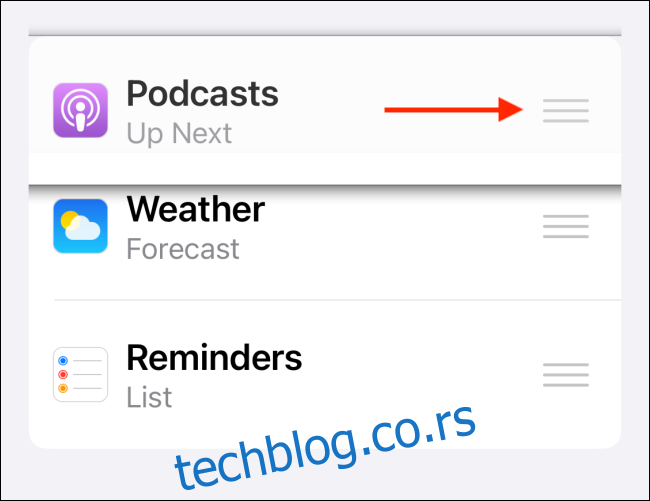
Додирните „Кс“ у горњем десном углу или превуците надоле да бисте затворили и вратили се на почетни екран.
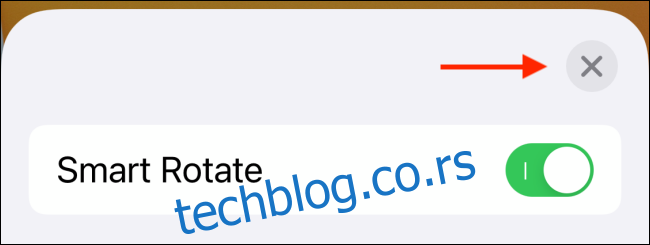
Како уклонити стек виџета
Можете да избришете виџет са само неколико додира. Прво додирните и држите низ виџета да бисте отворили опције. Да бисте избрисали цео низ, само додирните „Уклони сноп“.
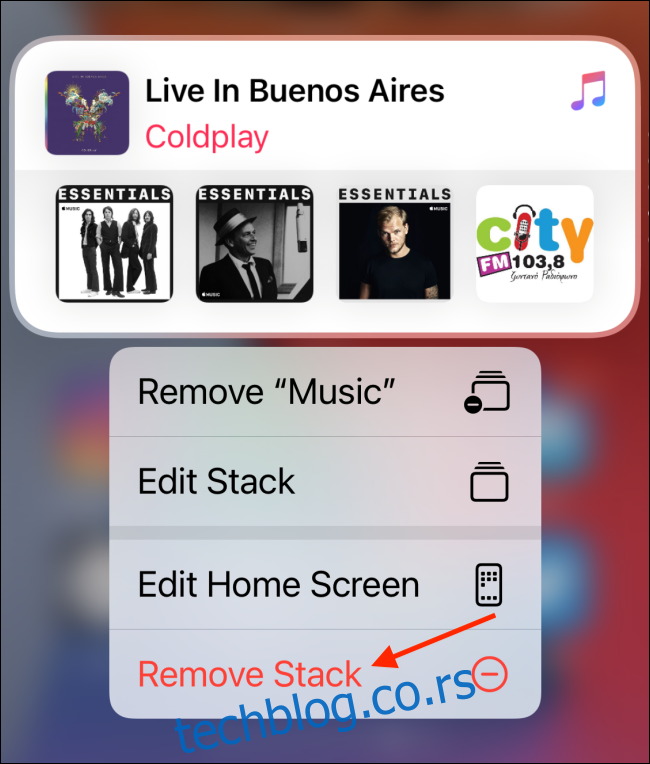
Ако сте у режиму за уређивање почетног екрана, додирните знак минус (-) у горњем левом углу групе виџета.
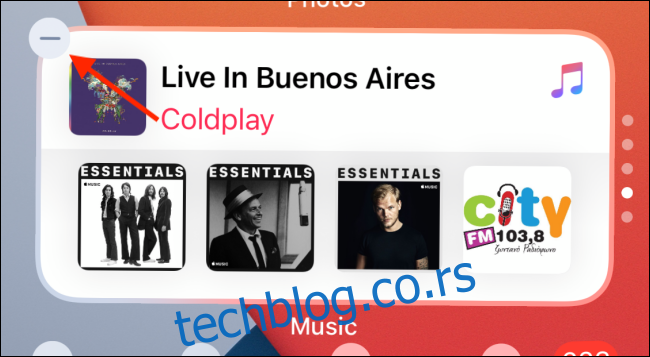
Додирните „Уклони“ да бисте потврдили.
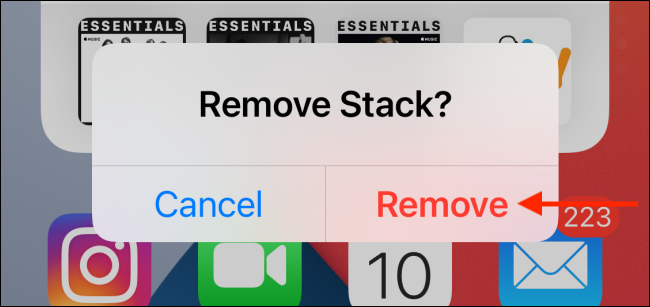
Сада када сте савладали виџете на свом иПхоне-у, обавезно проверите и како функционише нова библиотека апликација!